Windows 컴퓨터에서 종료 후 블랙 스크린 수정
일부 Windows 사용자는 (Windows)Windows 11 또는 Windows 10 시스템 을 종료할 때 컴퓨터에 검은색 화면이 표시되고 장치가 완전히 종료되지 않는(device doesn’t completely shut down) 문제가 발생할 수 있습니다 . 이 시나리오에서 사용자는 전원 버튼을 길게 눌러(pressing and holding down the Power button) 장치를 완전히 종료할 수 있습니다 . 이 게시물에서는 이 문제에 가장 적합한 솔루션을 제공합니다.
화면이 검은 색이면 노트북을 어떻게 종료합니까?
WinKey + Ctrl + Shift + B 콤보를 동시에 길게 눌러 화면이 검은색인 경우 랩톱을 종료할 수 있습니다 . 두 키를 모두 누른 상태에서 전원 버튼(hold down the Power button) 을 1초 동안 누른 다음 전원(Power) 버튼과 키에서 손을 뗍니다. 전원 LED 표시등이 계속 켜져 있고 화면이 약 40초 동안 비어 있습니다.
전원(Power) 버튼 을 눌러 컴퓨터를 끄는 것이 안전 합니까?
시스템이 멈춘(system freeze) 경우를 제외하고 버튼은 전원 켜기 버튼으로만 설계되어 있으므로 실제 전원 버튼으로 컴퓨터를 끄지 마십시오. 단순히 전원 버튼을 사용하여 시스템을 끄면 심각한 시스템 파일 손상 을 일으킬 수 있으므로 (system file corruption)시스템을 올바르게 종료(shut down your system properly) 하는 것이 매우 중요합니다 .
(Fix Black Screen)Windows 컴퓨터 에서 종료 후 블랙 스크린 수정
이 문제는 일반적으로 Windows 가 장치의 전원을 절약하기 위해 Intel 관리 엔진 인터페이스(Intel Management Engine Interface) 를 끌 때 발생합니다.
Windows 11/10에서 종료하는 동안 이 Black Screen during shutdown in Windows 11/10 allows only Power button shutdown 문제만 허용됩니다. 특별한 순서 없이 아래 권장 솔루션을 시도하고 문제 해결에 도움이 되는지 확인할 수 있습니다.
- 그래픽 드라이버 업데이트
- 전원 관리 수정
- 하이브리드 종료 비활성화
- 부팅 로깅 활성화
- 종료 이벤트 추적기 활성화
- 자동 실행을 사용하여 문제 해결
- 검은 화면 문제 해결사 실행
나열된 각 솔루션과 관련된 프로세스에 대한 설명을 살펴보겠습니다.
1] 그래픽 드라이버 업데이트
Black Screen during shutdown in Windows 11/10 allows only Power button shutdown 이 검은색 화면을 해결하기 위한 첫 번째 조치 는 Windows 장치의 전원 버튼 종료 문제 만 허용 합니다. 그래픽 어댑터 드라이버를 업데이트하는 것입니다. 장치 관리자 를 통해 (Device Manager)그래픽 드라이버(update your graphics drivers) 를 수동으로 업데이트하면 됩니다. 또는 Windows Update 아래 (Windows Update)의 선택적 업데이트(on the Optional Updates) 섹션에서 드라이버 업데이트를 얻을 수 있습니다 . 그래픽 카드 하드웨어 제조업체의 웹사이트(manufacturer’s website) 에서 최신 버전의 드라이버를 다운로드할 수도 있습니다 .
팁(TIP) : WinKey+Ctrl+Shift+B 키보드 단축키를 눌러 디스플레이 드라이버를 다시 시작(restart your Display driver) 하고 도움이 되는지 확인하십시오.
2] 전원 관리 수정
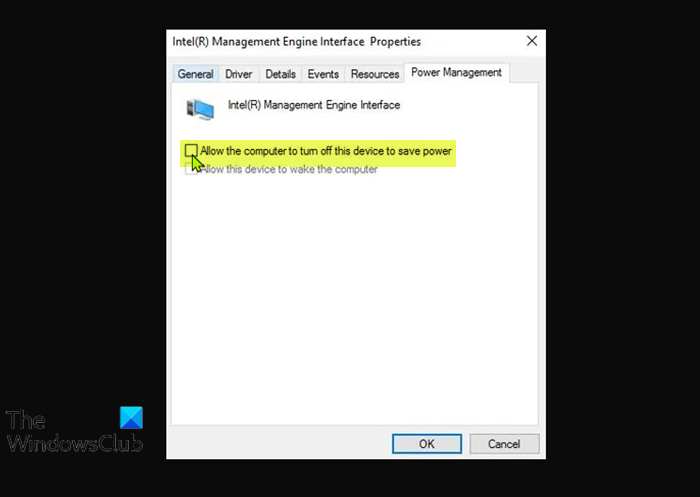
이 솔루션을 사용하려면 Intel 프로세서 기반 컴퓨터 시스템 에 제공되는 다양한 기능과 서비스를 제공하는 경량 마이크로커널 운영 체제를 실행하는 임베디드 마이크로컨트롤러(일부 인텔 칩셋에 통합됨)인 (Intel)인텔 관리 엔진 인터페이스 의 전원 관리를 수정해야 합니다.(Intel Management Engine Interface –)
Windows PC에서 Intel Management Engine 인터페이스의 전원 관리를 수정하려면 다음을 수행 하십시오(Intel Management Engine Interface) .
- Windows key + X 를 눌러 고급 사용자 메뉴를 엽니다.
- 키보드에서 M 키를 눌러 장치 관리자(Device Manager) 를 엽니다 .
- 장치 관리자(Device Manager) 에서 설치된 장치 목록을 아래로 스크롤하고 시스템 장치(System devices) 섹션을 확장합니다.
- 그런 다음 Intel(R) Management Engine Interface 항목을 두 번 클릭하여 속성을 편집합니다.
- IMEI 속성 창에서 전원 관리 탭(Power Management tab) 을 클릭합니다 .
- 이제 전원을 절약하기 위해 컴퓨터가 이 장치를 끌 수 있음(Allow the computer to turn off this device to save power) 옵션을 선택 취소합니다 .
- 확인(OK) 을 클릭 하여 변경 사항을 저장합니다.
- 장치 관리자를 종료합니다.
문제가 해결되었는지 확인합니다. 그렇지 않은 경우 다음 해결 방법을 시도하십시오.
3] 하이브리드 종료 비활성화
하이브리드 종료(Hybrid Shutdown ) 를 비활성화 하고 도움이 되는지 확인할 수 있습니다.
4] 부팅 로깅 활성화
안전 모드(Enter Safe Mode) 로 들어 갑니다. 메뉴(Menu) 에서 커서를 부팅 로깅 활성화(Enable Boot Logging) 로 이동하고 Enter 키를 누릅니다.

재부팅 시 C:Windows 폴더에서 ntbtlog.txt 파일을 검색합니다. (ntbtlog.txt)장치 드라이버를 로드하는 데 문제가 있는지 확인하십시오.
문제가 발견되면 장치 관리자(Device Manager) 로 이동하여 장치 를 비활성화하거나 프로그램을 제거하십시오. 재부팅(Reboot) . 문제가 발생하지 않으면 해당 장치나 프로그램이 문제를 일으킨 것입니다.
5] 종료 이벤트(Shutdown Event Tracker) 추적기 활성화(Enable)
시스템 종료 프로세스를 분석할 수 있도록 Windows 11/10 에서 종료 이벤트 추적기 를 활성화하십시오 . 이렇게 하면 원인을 분석하고 식별하는 데 도움이 됩니다.
6] 자동 실행을 사용한 문제 해결
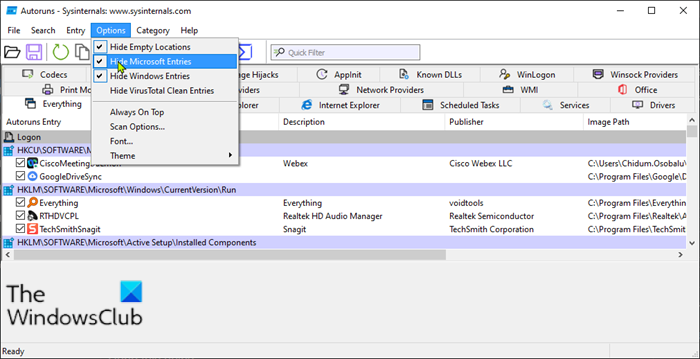
이 솔루션을 사용하려면 이 문제를 일으킬(Autoruns) 수 있는 프로그램을 식별하기 위해 자동 실행을 사용하여 문제를 해결해야 합니다.
Windows PC(Autoruns) 에서 자동 실행을 사용하여 문제를 해결하려면 다음을 수행하십시오.
- 컴퓨터에 Microsoft Autoruns 를 다운로드하여 설치 합니다.
- 아카이브 패키지의 압축을 풉니다(Unzip the archive package) .
- 시스템 아키텍처 에 대한 (system architecture)Autorun.exe 를 두 번 클릭 하여 프로그램을 실행합니다.
- 응용 프로그램 인터페이스에서 옵션(Options) 을 클릭합니다 .
- Microsoft 항목 숨기기(ide Microsoft Entries) 를 클릭합니다 .
이제 한 번에 하나씩 항목의 선택을 취소하고 다시 종료할 때 PC 동작을 관찰하십시오. 범인 프로그램을 식별할 때까지 반복하십시오.
7] 블랙 스크린 문제 해결사 실행
Microsoft 의 온라인 블랙 스크린 문제 해결사 를 사용하여 도움이 되는지 확인할 수도 있습니다.
이 게시물은 종료 또는 시작을 지연시키는 Windows 서비스를 식별(identify Windows Services delaying Shutdown or Startup) 하는 방법을 보여줍니다 .
여기에 도움이 되기를 바랍니다.
죽음의 검은(Black) 화면의 원인은 무엇입니까 ?
Windows에서 죽음의 검은 화면(Black screen of death on your Windows) 이 발생하는 경우 과열(Overheating) , 업데이트 문제, 전원 공급 장치 문제 및 소프트웨어 또는 드라이버 오류를 포함한 여러 가지 이유 때문 입니다. 이 문제는 대부분의 경우 쉽게 해결할 수 있지만 정기적으로 이 문제가 발생하면 하드웨어 문제일 가능성이 높으며 장치를 진단하기 위해 PC 하드웨어 기술자의 서비스가 필요할 수 있습니다.
Windows 10 시작 시 (Windows 10)검은색(Black) 화면을 수정하려면 어떻게 합니까 ?
Windows 11/10 PC를 시작하고 장치가 검은색 화면으로 부팅되면 키보드 에서 WinKey+P 또는 Ctrl+Alt+Del 키 콤보를 눌러 보안 화면을 불러오기만 하면 됩니다. 컴퓨터 잠금, 사용자 전환, 로그아웃, 암호 변경 및 작업 관리자 옵션 열기(Lock computer, Switch user, Sign out, Change a password, and open Task Manager options) . 화면 오른쪽 하단에 있는 전원 버튼을 클릭하고 다시 시작(Restart) 을 선택 하여 PC를 다시 시작합니다.
관련 게시물(Related post) : Windows에서 예기치 않은 종료의 원인을 찾는 방법은 무엇입니까?(How to find the cause of an Unexpected Shutdown on Windows?)
Related posts
Fix 윈도우 10 Black Screen Death 문제; Stuck Black Screen
Fix Windows 10 Black Screen 커서가 있습니다
Fix Black Screen와 Cursor에 Startup
Intel HD 그래픽이 탑재된 Windows 10 노트북의 검은색 화면 수정
Windows 10의 Fix League의 Legends Black Screen의 Fix League
Fix Windows Stuck Splash Screen에 있습니다
Fix Screen Aspect Ratio Windows 11/10의 문제
종료를 방지하는 Elara 소프트웨어를 수정하는 방법
Fix VIDEO_DXGKRNL_FATAL_ERROR Windows 11/10
Windows Mixed Reality headset Windows 11/10에서 Black Screen을 보여줍니다
Fix Black Desktop Background Windows 10
Fix EVENT TRACING FATAL ERROR Blue screen Windows PC의 오류
Fix WDF_VIOLATION Blue Screen error Windows 10
Fix CRITICAL PROCESS DIED, 0x000000EF Windows 11/10에서 오류가 발생했습니다
7 Ways to Fix Windows 10 Slow Shutdown
Fix Background Images Anniversary Update 후 Lock Screen에 나타나지 않습니다
Windows 11/10의 Screen Share Screen Share 중 Black Screen이 나타납니다
Fix KERNEL DATA INPAGE ERROR (Msis.SYS) Windows 10
커서로 Windows 10 검은 화면을 수정하는 방법
Laptop Screen에서 Fix Lines Fix Lines
